Contenido
Inicio ” Windows 10 ” Windows 10 1903 Cambios, mejoras y características
Windows 10 1903 Cambios, mejoras y características
9
Microsoft está trabajando en la versión de Windows 10 1903 que se lanzará en abril de 2019 con características y mejoras modernas. El nombre en clave de la séptima actualización mayor será 19H1. Windows 10 recibe 2 nuevas versiones cada año, esta será la primera para 2019. Este artículo introducirá una lista y detalles de todos los cambios destacados y notables, mejoras y características de las aplicaciones de Windows 10 versión 1903 Settings, Desktop, Store y Win32.
Windows 10 1903 será posiblemente la actualización de Windows 10 April 2019, ya que Microsoft ha decidido nombrar la versión en función del mes y el año. Gracias al programa Windows Insider que implica pruebas y proporciona nuevas características antes de la adición final a la versión original. El artículo se basa en las compilaciones internas y nosotros actualizaremos el contenido aquí cuando se despliegue una nueva versión de Windows 10 1903. Windows 10 versión 1903 incluirá estas características por lo que finalmente, obtendrá la colección de todas las mejoras de esta versión.
Windows 10 1903 Cambios, mejoras y detalles de las características
Aquí están los detalles de Windows 10 1903 Cambios, mejoras y características –
Windows 10 1903 incluye el efecto acrílico en la pantalla de inicio de sesión
La versión 1903 de Window 10 también conocida como Windows 10 April 2019 update incluye el efecto Acrílico en el fondo de inicio de sesión. La característica de diseño Fluent comenzó a partir de la actualización de Windows del 10 .
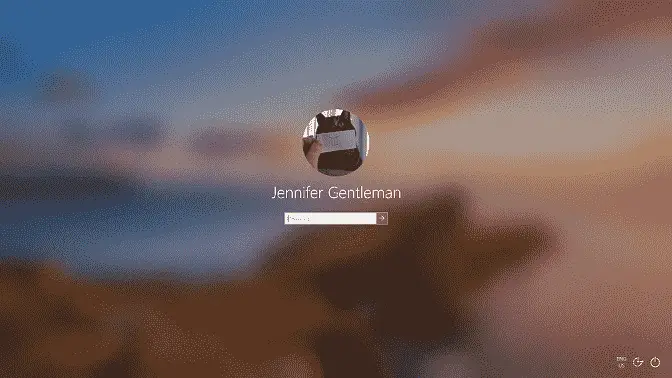
En>>> En
Un diseño de inicio simplificado
Los cambios en Windows 10 1903 incluyen un diseño de inicio predeterminado simplificado para las nuevas cuentas de usuario, los nuevos dispositivos y las instalaciones limpias. Esto tendrá un diseño de columna elegante con menos baldosas de nivel superior. El mismo diseño de inicio también estará disponible para los administradores de TI y los clientes comerciales y educativos.
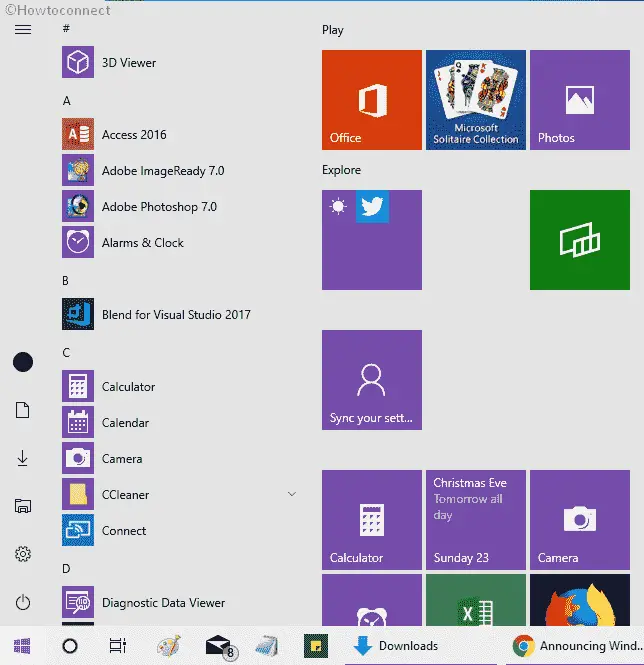
>Sombras
>La versión introduce la sombra dentro del diseño fluido del sistema operativo.
Mejoras en el área de notificación
Nuevo icono de red desconectado en la barra de tareas de Windows 10
Windows 10 1903 reemplazará el icono de red desconectada en la barra de tareas de Windows 10. Aparecerá el icono No conectado para todos los tipos de redes, ya sean WiFi, celulares o Ethernet. Este nuevo visual le ayudará a reconocer rápidamente los problemas de red para que pueda tomar medidas para resolverlos. Solía ver una cruz roja o un signo de exclamación amarillo para la misma hasta la versión 1809 de Windows 10.
![]()
>Además,>Más
Mejoras en la configuración
Windows 10 1903 cambio también mejorará la aplicación de configuración y añadir algunos cambios nuevos Ethernet en la red e Internet.
Usted tiene la capacidad de configurar la dirección IP estática y las opciones de servidor DNS en la sección Ethernet de Configuración de red e Internet. Windows 10 build 18237 añade la gestión de la configuración de Ethernet en la página de propiedades de conexión en la configuración de IP en lugar de en el panel de control, donde estaba disponible anteriormente.
La actualización de Windows 10 Abril 2019 incluye LEDBAT en las subidas a los pares de Optimización de Entrega en la misma Red de Área Local (detrás del NAT idéntico). Actualmente, LEDBAT es útil cuando se está ejecutando la Optimización de Entrega en subidas a grupos o pares de Internet. Esta mejora debería detener la congestión en la red local y permitir que el tráfico de carga de punto a punto se retire inmediatamente cuando la red se utilice para tráfico de mayor prioridad.
Configuración de Ethernet TCP/IP
Además, verá el adaptador Ethernet en la barra lateral bajo un encabezado que le permite diferenciar entre varias entradas Ethernet.

>El
La opción Olvidar perfiles Wi-Fi también está disponible para usuarios no administradores en Windows 10 1903.
Página de inicio de Configuración
En la versión de actualización de Windows 10 abril 2019 versión 1903, la página principal de Configuración incluirá un encabezado en la parte superior. Esto le permitirá iniciar sesión rápidamente y administrar la cuenta de Microsoft, hacer la experiencia de Windows mejor y más. El encabezado le proporcionará un estado del sistema fácil de encontrar, por ejemplo, cuando las actualizaciones están disponibles.
Entrada de la fuente Ebrima
La actualización también incluirá la fuenteWindows Ebrima para leer documentos y páginas web de ADLaM.
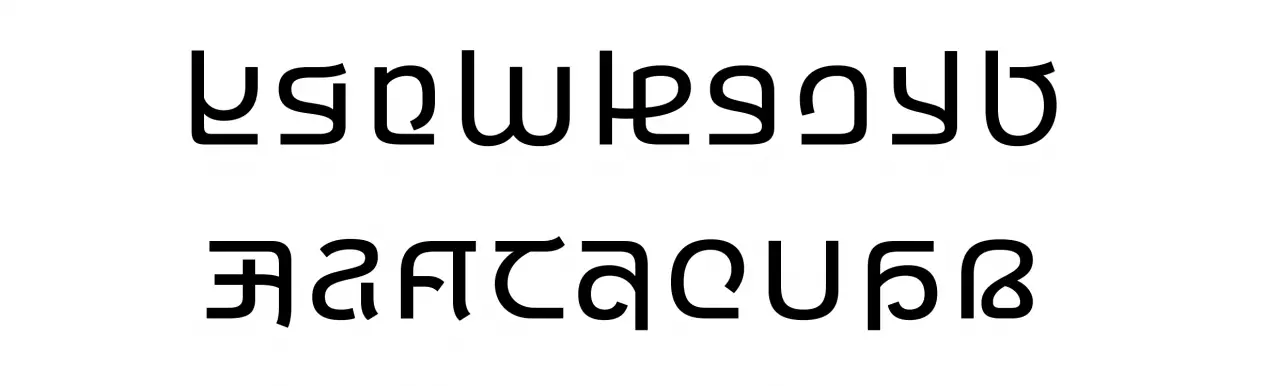
>Microsoft>>
Notas adhesivas 3.0
La aplicación Sticky Notes recibirá numerosas actualizaciones en la versión de 1903. La actualización de Windows 10 de abril de 2019 pondrá la versión 3.0 que incluye mejoras significativas.
Puedes sincronizar Sticky Notes 3.0 en diferentes plataformas como Android e iOS utilizando una cuenta de Microsoft.
Aparecerá una barra de formato para elegir los colores para cada nota, y podrá definir el tema de la nota de carboncillo.
Sticky Notes muestra un nuevo hogar que administra las notas en la misma interfaz. También verá un cuadro de búsqueda que le ayudará a identificar rápidamente sus notas. Desde Windows 10 1903 obtendrá una página de configuración dedicada para personalizar la experiencia de las notas adhesivas. Las notas se ejecutarán ahora mucho más rápido y soportarán Alto contraste.
La interfaz de la aplicación integrada de toma de notas es ahora más fluida y soporta tecnologías de asistencia y Narrador. La aplicación le permite navegar utilizando las teclas del teclado, el ratón, el tacto y el lápiz.
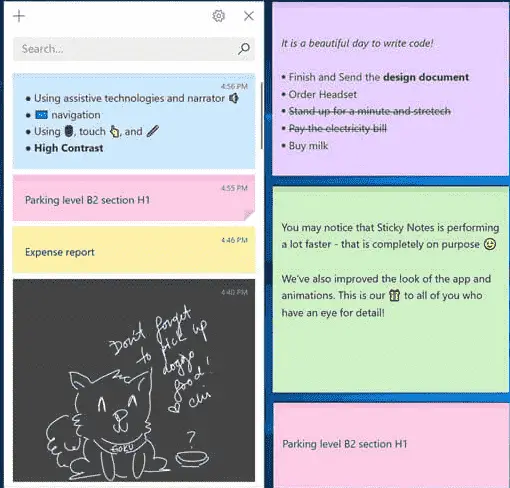
Windows>>Windows
Snip & Sketch
Windows 10 1903 incluirá opciones para retrasar un recorte hasta tres y diez segundos. Al hacer clic en el botón Nuevo, obtendrá 3 opciones: “Recortar ahora”, “Recortar en 3 segundos” y “Recortar en 10 segundos”.
La nueva actualización vendrá con la versión 10.1809.2964.0 de Snip & Sketch. La aplicación incluye las siguientes mejoras –
Al tomar capturas de pantalla con Snip & Sketch puedes añadirle un borde para distinguir si el fondo de la captura de pantalla y la ubicación en la que guardas es el mismo.
La aplicación Snip & Sketch mostrará una opción de impresión en la barra de herramientas.
Si tiene cambios no guardados y va a cerrar la aplicación o abrir un archivo que le pedirá una confirmación.
El nombre de archivo propuesto por defecto contendrá una marca de tiempo.
La versión añade una página de configuración para Snip & Sketch.
Windows 10 versión 1903 permite iniciar un recorte a través del acceso directo WIN + Shift + S e Imprimir pantalla. Una vez que haga un recorte, las selecciones se recordarán para la próxima vez.
Encontrará un fondo blanco como fondo para los márgenes cuando guarde como jpg y éste será un recorte de forma libre.
Snipping Tool incluirá un consejo sobre el uso de WIN + Shift + S para ayudar a mejorar la capacidad de descubrimiento
Mejoras en la tinta de Windows
Windows 10 1903 añadirá soporte de tinta a Microsoft To-Do. Además, la entrada manuscrita le permitirá capturar sus tareas sin problemas desde la versión 1.39.1808.31001.
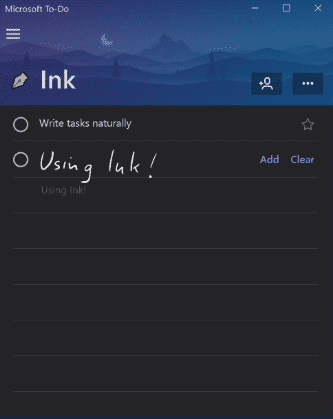
>Tu… tu…
Usted ya ha experimentado “Your Phone App” en Windows 10 Octubre 2018 update 1809 para mostrar sus fotos del teléfono Android en su PC. En la próxima versión 1903, usted podrá usar la mensajería de texto permaneciendo en su computadora. La aplicación le mostrará 20 recomendaciones recientes para la actualización recibidas de Android como notificaciones visuales. Usted notará una etiqueta de vista previa. Su aplicación Phone Companion ha sido renombrada para proporcionarle estas funciones.
Editor del Registro
En Windows 10 versión 1809, tienes una mejora en la barra de direcciones en el Editor del Registro, ahora verás un signo de intercalación al final. Mientras escribe, aparecerá el menú desplegable de autocompletar en el regedit después de pulsar F4.
Panel Emoji
Windows 10 1903 soportará la búsqueda y las sugerencias de herramientas para los emojis de Emoji 11. Estas palabras clave que escribirá en el panel con el teclado en pantalla también rellenarán las predicciones de texto.
SCCM (System Center Configuration Manager) soportará los anillos Insider en esta versión.
Windows 10 April update 2019 version 1903 añadirá Emoji 12. Usa Win+. en el teclado en pantalla y abre el panel para ver la lista completa de emoji.
La nueva versión incluye Kaomoji además de emojis. Cuando presionas WIN+. o WIN+; el selector emoji ahora mostrará símbolos y kaomoji también.
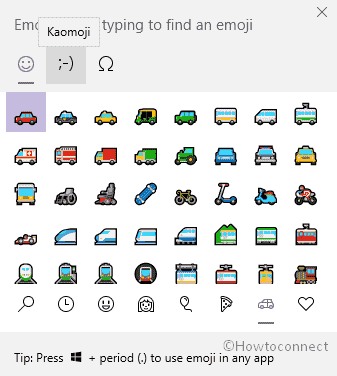
>Narrador
>El cambio en Windows 10 1903 proporcionará un nuevo conjunto de métodos abreviados de teclado del Narrador. Como la versión mejora la fiabilidad de esta herramienta de fácil acceso, verá un cambio en el modo de escaneo y en el QuickStart. El Narrador comenzará a leer automáticamente cuando usted abra el modo de inicio rápido.
Narrador funciona mejor con el navegador web Chrome de esta versión. El navegador tendrá el soporte de teclas de flecha arriba y abajo en modo de búsqueda, navegación con pestaña, comandos de lectura continua y navegación por encabezados.
Windows 10 1903 incluye la versión 5.6 de BRLTTY para añadir soporte USB para pantallas Inceptor y Orbit 20. Además, el USB identificará el BrailleNote Touch. Las pantallas Baum tienen la capacidad de usar B9 y B10.
Experimentarás mejor el uso del Braille comandando con las teclas del Narrador.
La actualizaciónMejoró la compatibilidad del Narrador con el navegador Google Chrome.
Alerta de bloqueo de mayúsculas ENCENDIDO mientras escribe
Windows 10 1809 incluye el Narrador para alertar si está escribiendo sin saberlo con el Bloqueo de mayúsculas activado. La configuración está activada de forma predeterminada, sin embargo, puede modificarla a través de “Cambiar la cantidad de contenido que escucha”. Marque el cuadro combinado para Cambiar cuando reciba advertencias de Bloqueo de mayúsculas mientras escribe.
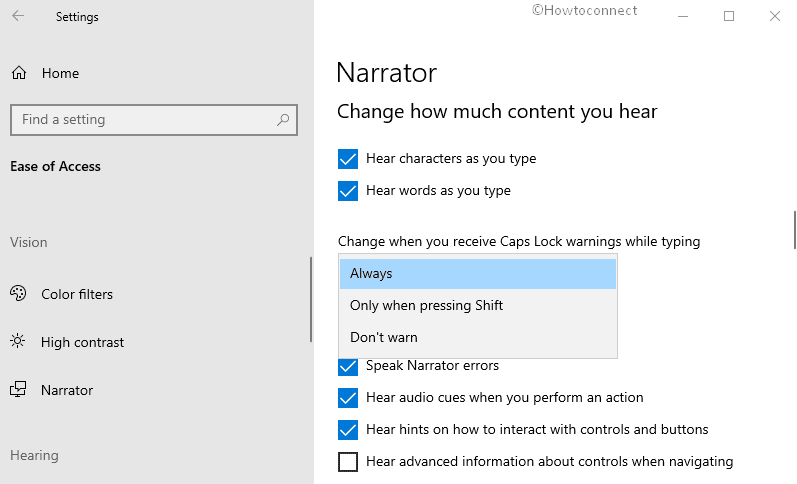
>El
El efecto de sonido de alerta que oye será el efecto de sonido de error estándar del Narrador
Verbosidad del Narrador
Windows 10 1903 19H1 incluye una nueva configuración del Narrador denominada – Escuche información avanzada sobre los controles al navegar. Además, los Tooltips no se leerán por defecto. Presione Narrador+0 para usar la Información Avanzada del Narrador para leer un tooltip. observará que alguna información de control comenzará a hablar de manera más consistente.
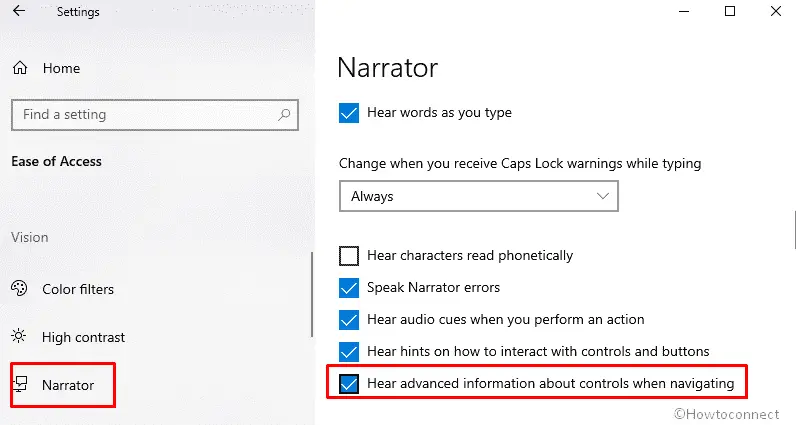
Windows>>Windows
Tiene la posibilidad de desactivar – Escuchar información avanzada sobre los controles durante la navegación – si determina que no es necesario escucharlos. Además, también puede ver la información sobre la herramienta del elemento enfocado usando Narrador+0.
Lectura más consistente por parte del Narrador
Puede aplicar comandos de lectura de texto del Narrador para cualquiera de las palabras, anteriores, “frase”, “siguiente por carácter”, línea, “párrafo”, página para escanear una ventana completa desde abajo hacia arriba. Ya no es posible obtener el error “not on explorable text” y sólo cuando llegue al límite de la ventana recibirá el error “no next/previous text”. En esta versión, las opciones de vistas son más consistentes, independientemente de que usted se encuentre o no dentro del contenido del texto. Puede utilizar esta opción para buscar un enlace en cualquier lugar de la ventana activa.
Soporte de Read by Sentence Braille
La versión 1903 de Windows 10 permitirá el uso de comandos de’nueva lectura por frase’ a través de una pantalla braille pulsando los puntos 2-3-4 o 2-3-4-7 en el modo de entrada de comandos.
Optimización de la lectura fonética de caracteres del narrador
La información fonética es ahora una función bajo demanda en el Narrador que estará disponible cuando la necesite. Se emiten teclas de acceso directo para esta función. Puede presionar la tecla Narrador + Coma dos veces rápidamente para activar esta función. La tecla del Narrador puede ser Insertar o Mayúsculas u otra.
Si desea escuchar la fonética de una cadena de caracteres en un estilo continuo, puede hacer que la fonética se lea con sostenibilidad. Esto se hace cuando se desplaza hacia adelante o hacia atrás a través de una serie de caracteres con el comando Leer siguiente o Leer carácter anterior. Aunque, en este modo, sólo oirás la fonética y no los caracteres. Para evitar que la fonética se lea, utilice cualquier otro comando, por ejemplo, Flecha derecha, Pestaña, Flecha izquierda, etc. Además, puede volver a ejecutar el comando Leer carácter actual (tecla Narrador+Coma). Al realizar esto, la lectura adicional de los caracteres siguientes y anteriores a través de’Tecla Narrador+Período’ o’Tecla Narrador+M’ volverá a leer sólo los caracteres, y no la información fonética.
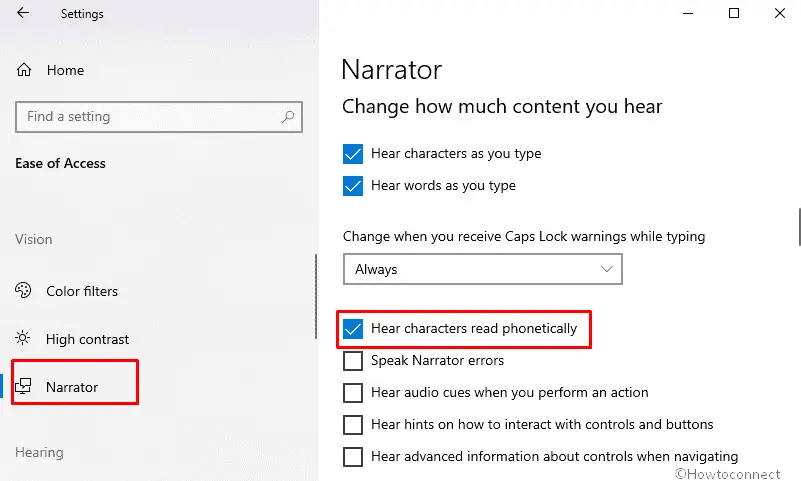
>Para>
Casa del Narrador
Narrador Home es una nueva innovación para esta herramienta de Facilidad de acceso. Cuando abra esto, llegará a una nueva página de Configuración. Narrador Inicio le da una plataforma donde usted puede acceder a todo lo que necesita para el Narrador. Desde aquí, puede cambiar su configuración o aprender los conceptos básicos del Narrador utilizando QuickStart.
Pero tiene la opción de eliminar el Narrador de la lista Alt + Tab. Esto ya no se minimizará en la bandeja del sistema. Puede acceder a la configuración a través de Narrador Inicio a través de las teclas de acceso directo Tecla del logotipo de Windows+Ctrl+N. La interfaz tendrá ahora botones para elementos como QuickStart y Settings en su lugar listview.
Leer URLs usando un nuevo comando
El Narrador habla sobre los enlaces cuando aparece en la interfaz pero no lee la URL por defecto. Por lo tanto, cuando necesite que la URL sea leída, presione Narrador + 0. Además, para escuchar las URLs se encienden automáticamente – Escuche detalles avanzados, como texto de ayuda, en botones y otros controles.
Lectura de tabla más fácil
El Narrador ya no anuncia lo no seleccionado cuando se navega entre celdas de una tabla si la propiedad seleccionada por aria no ha sido configurada en el navegador web Microsoft Edge La herramienta tampoco lo declarará cuando salga y vuelva a entrar, o si está leyendo una sola tabla continuamente. El Narrador tampoco leerá los detalles de la tabla de padres cuando usted vaya a una tabla anidada.
El Narrador Avanzado prioriza la lectura de los datos en un encabezado de columna antes de anunciar si un filtro está activado en Excel. El comando Leer encabezado de columna actual funcionará para esto. La herramienta ahora lee correctamente las cabeceras de columna en una cuadrícula formateada como una tabla.
Lectura de mayúsculas
Windows 10 1903 proporciona lectura de mayúsculas en todos los modos de lectura. Puede encenderlo y apagarlo instantáneamente presionando la tecla Narrador+4 cuando necesite información adicional mientras lee o escribe. Además, puede presionar la tecla del logotipo de Windows+Ctrl+N para acceder a su configuración y, a continuación, Diga mayúscula en Cambiar la forma en que se lee el texto en mayúsculas u optar por aumentar el tono.
Según esta característica, cuando se selecciona Aumentar tono, el Narrador “acentúa las palabras en mayúsculas”, “en mayúsculas” y “en mayúsculas” con niveles amplificadores de tono de voz. Si prefiere Decir mayúscula, la herramienta dirá cap para reconocer palabras en mayúsculas, mix cap para palabras en mayúsculas, y all cap para palabras en mayúsculas.
Aumentar el enfoque mientras lee el contenido
La última versión de Windows 10 permite leer el contenido de la web de una manera más fácil y concentrada. Los comandos de lectura y navegación se mantienen dentro de las áreas de contenido de la página web en la mayoría de los navegadores, como Edge. Lo mismo se aplica cuando se lee el correo electrónico en Mail app y Outlook. Pero también puede salir del campo de contenido usando Tabulaciones o teclas de acceso directo.
Mover el cursor como lee el Narrador
En el momento de leer el texto, el cursor no se mueve desde donde lo colocó. La versión de Windows 10 1903 permite elegir seguir el cursor del Narrador activando la opción – Mover el cursor a medida que el Narrador lee el texto.
Experiencia de lectura más consistente
El Narrador permite el uso de comandos para la lectura de texto, por ejemplo, página, oración, carácter, palabra, línea y párrafo siguiente o anterior. Éstas le ayudan a leer la ventana completa de arriba a abajo. Las opciones de vistas serán consistentes con usted todo el tiempo. Puede utilizar Ver para buscar un enlace en cualquier lugar dentro de una ventana activa. También encontrará una lectura más suave, con pausas y frases que suenan más naturales.
Escuchar cuando está presionando ciertas teclas
La configuración del narrador proporciona una colección de teclas que le permite presionar cuando necesita que se hablen los textos. Tiene la posibilidad de seleccionar libremente “Escuchar letras, números y signos de puntuación mientras escribe”, “Escuchar teclas de función mientras escribe”, “Escuchar flecha, tabulación y otras teclas de navegación mientras escribe”, “Escuchar cuando se activan o desactivan las teclas de conmutación como Bloqueo de mayúsculas y bloqueo de números”, y “Escuchar Mayúsculas, Alt y otras teclas modificadoras mientras escribe”.
Soporte para edición combinada
- El Narrador ahora identifica los controles de edición de combo y los leerá como “combo edit” en lugar de simplemente “edit”.
- El Narrador permanece encendido mientras restablece el PIN o la contraseña
- Si no recuerda el PIN o la contraseña de su cuenta de Microsoft, el Narrador permanecerá encendido continuamente hasta que usted lo restablezca.
Más mejoras en Narrador
- Los usuarios pueden descargar más voces sin necesidad de paquetes de idiomas. Para ello, vaya a Ajustes del Narrador y elija el enlace Añadir más voces .
- La versión incluye Narrador + 5 comandos dobles del Narrador para renderizar la fonética de los personajes en ejecución.
- Mejora la lectura de los controles durante la navegación y la edición
- Mejora la lectura de tablas en MS PowerPoint
- Facilita la interacción con los menús de Chrome y el Narrador.
- El Narrador aclarará el estado de los botones de hardware, por ejemplo, las teclas de volumen.
- Sin embargo, Cortana no estará disponible durante la instalación limpia, pero los usuarios del lector de pantalla pueden optar por iniciar el Narrador usando WIN + Ctrl + Enter.
- En Windows 10 1903, tendrá la capacidad de leer frases siguientes, actuales y anteriores en el Narrador. La lectura por frase es accesible en ambos modos, ya sea con el teclado o con el tacto.
a) Mayúsculas + Ctrl + Punto (.) para leer la siguiente frase
b) Mayúsculas + Ctrl + Coma (,) para leer la oración actual
c) Mayúsculas + Ctrl + M para leer la oración anterior
Puede alcanzar las frases usando Mayúsculas + Página Arriba o Mayúsculas + Página Abajo. Además, puede navegar con Mayúsculas+Flecha izquierda para mover por frase anterior y Mayúsculas+Flecha derecha para mover por frase siguiente.
- El Narrador lee los encabezados en todos los niveles de verbosidad.
- Mejora la detección de cambios de tono al aumentar los deltas de tono. La función pondrá en mayúsculas la opción de lectura – Cambiar la forma en que se lee el texto en mayúsculas para Aumentar el tono.
- Experimente una lectura agradable mientras juega con los comandos de movimiento del texto del Narrador.
- En Windows 10 1903, encontrará que el comportamiento de lectura del diálogo del Narrador es más confiable.
- Cuando minimice la opción Inicio del Narrador, el enfoque se establecerá automáticamente en el menú Inicio.
- El narrador lee el valor del control del selector de fecha de calendario cuando un usuario cambia usando Tab o Mayúsculas + Tabulaciones.
- La herramienta no leerá información sobre herramientas en blanco.
- La herramienta ya no hablará, no estará seleccionada, a menos que sea posible realizar varias selecciones.
- La versión refina la lectura de Chrome y cierta interacción con los controles, por ejemplo, los combo boxes y los botones expandibles.
- Mejoras en el movimiento al ser más fiable al usar Narrador con Chrome.
- La actualización de Windows 10 de abril de 2019 incluirá la versión 4.28.10351.0 de la aplicación meteorológica. Esto solucionará el problema de las baldosas vivas, ya sea que no funcionen en absoluto o que funcionen, pero muestren una ubicación incorrecta.
Tomado de –
1) Windows 10 Build 18219 (19H1) Cambios y correcciones Detalles
2) Windows 10 Build 18234 (19H1) para omitir cambios futuros y corregir detalles
3) Windows 10 Build 18242 (19H1) para omitir correcciones y cambios Detalles
4) Windows 10 Insider Build 18247 Corrección de errores y cambios Detalles
5) Windows 10 Build 18252 (19H1) para omitir cambios futuros y corregir detalles
Administrador de tareas
Concienciación de la OMPD
Si está consciente del punto por pulgada, entonces no hay nada de qué preocuparse porque Windows 1903 mostrará un conocimiento de DPI en una columna en el Administrador de tareas. El DIP estará disponible por proceso aquí. Para añadir la columna, haga clic con el botón derecho del ratón en cualquiera de las cabeceras de columna en la ficha Detalles. Haga clic en la opción Seleccionar columnas. Marque la casilla contra DPI Awareness en la ventana Seleccionar columnas y haga clic en Aceptar.
Pestaña Administrador de tareas predeterminada
La actualización de Windows 10 1309 Abril 2019 proporciona una pestaña por defecto en el Administrador de tareas. De esta manera puede cambiar en cualquier momento al proceso deseado.
Puede establecer su pestaña preferida a través del Administrador de tareas => Opciones => Establecer pestaña predeterminada.
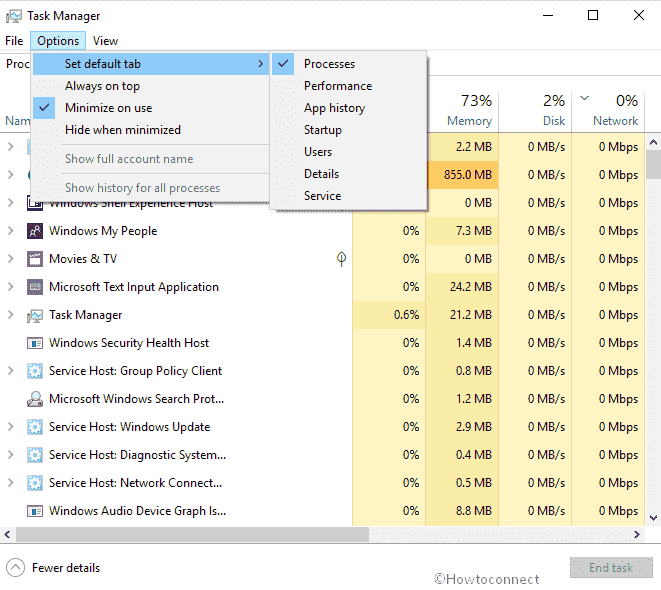
Inicio>Inicio>
Desinstalar aplicaciones adicionales de la bandeja de entrada
Windows 10 versión 1903 (19H1) le proporcionará una opción con cada una de las aplicaciones de la bandeja de entrada para desinstalarlas desde la lista de todas las aplicaciones del menú Inicio. La opción Desinstalar aparecerá en el menú contextual de las aplicaciones preinstaladas para lo siguiente –
- Visor 3D (anteriormente llamado visor de realidad mixta)
- Calculadora
- Calendario
- Música de Groove
- Correo
- Películas y TV
- Pintar 3D
- Snip & Sketch
- Notas adhesivas
- Grabadora de voz
En la versión 1809 Update y anterior de Windows 10, puede desinstalar las siguientes aplicaciones de la bandeja de entrada –
- Colección de solitarios de Microsoft
- Mi oficina
- Una nota
- Imprimir 3D
- Skype
- Consejos
- Tiempo
Haga clic con el botón derecho del ratón en el nombre de un grupo o carpeta de mosaico en Inicio le dará una opción para desbloquearlo.
La versión también permite desenganchar una ficha de una carpeta o grupo haciendo clic con el botón derecho del ratón en una opción del menú contextual
.
El menúDerecho en las listas de salto de Inicio y de la barra de tareas tendrá Diseño Fluido.
Windows 10 1903 proporciona potencia pulida y menús de usuario en Inicio, incluyendo iconos para una identificación más fácil. El efecto también está disponible en el menú Encendido en la pantalla de inicio de sesión.
Deshacer para carpetas y grupos
Windows 10 1903 incluye una opción Deshacer el grupo desde el principio en la lista del menú contextual. Del mismo modo, para las carpetas, la entrada también está disponible. El menú del botón derecho del ratón de Carpetas muestra una opción Deshacer carpeta desde el principio.
Solución de problemas recomendada
A medida que obtiene una cantidad considerable de errores y problemas en cada actualización, Microsoft ha decidido ejecutar el solucionador de problemas sin un esfuerzo de su parte. La aplicación de configuración incluirá una opción de solución de problemas recomendada que detecta problemas automáticamente y los corrige. Tendrás que ir a Start => Settings => Privacy => Diagnostics & Feedback => Recommended troubleshooting.
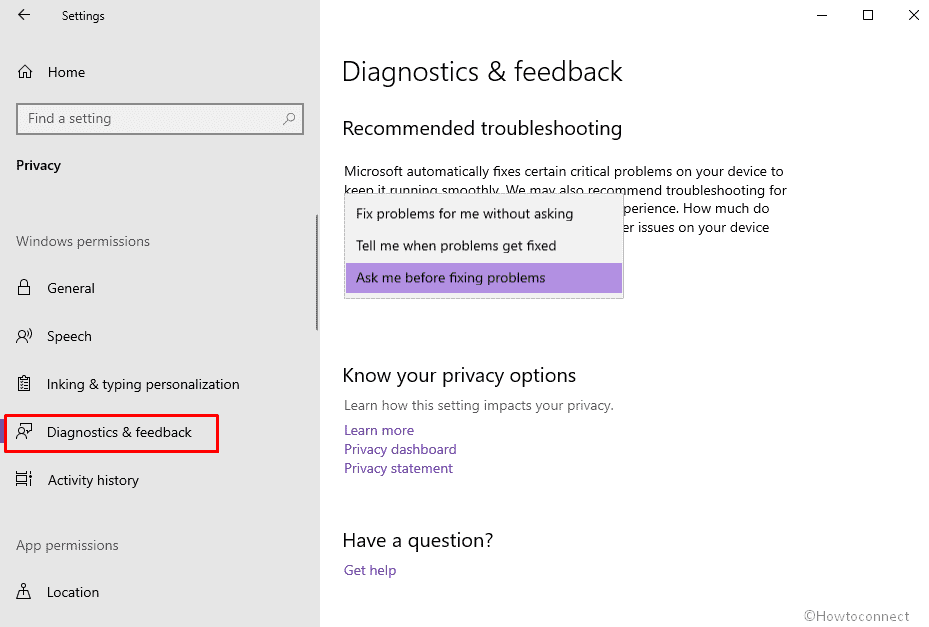
Windows>>Windows
Además, Windows 10 también ejecuta <a href="https://www




